X
O wikiHow é uma "wiki"; ou seja, muitos de nossos artigos são escritos em parceria com várias pessoas. Para criar este artigo, autores voluntários trabalharam para editá-lo e melhorá-lo desde seu início.
Este artigo foi visualizado 46 607 vezes.
Você precisa tomar cuidado ao limpar a tela do seu MacBook Pro, já que agentes abrasivos ou um pano úmido demais podem danificar seriamente o computador. Veja alguns métodos que pode utilizar para limpar a tela.
Passos
Método 1
Método 1 de 4:
Limpando com um pano seco
-
Apague as marcas de dedos com um pano de microfibra. Lustre cuidadosamente a tela com o pano de microfibra percorrendo toda tela em pequenos círculos. Durante o processo, aperte a tela de modo firme, mas gentil.
- Pano de microfibra é o ideal, mas quase qualquer pano pode servir, desde que seja macio, não solte pelos e seja antiestático. Fique longe de panos ásperos, panos de prato e papel-toalha.
- Talvez tenha que esfregar a tela por cinco minutos ou mais para todas as marcas de dedos e outros borrões sumirem.
- Segure o computador pela beirada de cima ou pelo teclado para evitar que você acidentalmente borre a tela outra vez.
Publicidade
Método 2
Método 2 de 4:
Limpando com um pano úmido
-
Desligue o MacBook Pro. Desligue o computador e desconecte a fonte de alimentação.
-
Umedeça um pano macio com água.[1] Aplique um pouco de água ao pano de microfibra, deixando o pano minimamente úmido.
- Apenas use panos macios. Uma pano antiestática que não solta pelos é o melhor, mas a maioria dos panos não abrasivos dá certo, também. Contudo, não use papel-toalha, pano de prato ou outros panos ásperos.
- Não encharque o pano de água. Um pano ensopado tem mais chances de derramar o excesso de água na sua máquina, o que pode danificar seriamente seu computador. Se usar água demais por acidente, torça o bem o pano até que fique levemente úmido.
- Para obter os melhores resultados, use água destilada em vez de água de torneira. Água de torneira contém minerais e alguns deles podem ser condutivos. Por consequência, água de torneira tem mais chances de causar um curto do que água destilada.
- Jamais, em hipótese alguma, borrife água diretamente na tela do MacBook Pro.[2] Isso aumenta consideravelmente a possibilidade de água entrar na máquina, o que torna um curto mais provável. Apenas use água com um pano macio.
-
Limpe a tela. Limpe a tela de lado a lado e de cima para baixo, esfregando em pequenos círculos. Aperte a tela com firmeza, mas sem exagerar.
- Segure a tela pela borda superior ou inferior para evitar criar novas marcas durante a tarefa.
- Você pode ter que percorrer a tela diversas vezes até que todas as marcas desapareçam. Você também pode ter que umedecer o pano mais de uma vez durante a limpeza, dependendo de quantas vezes tiver que percorrer a tela.
Publicidade
Método 3
Método 3 de 4:
Utilizando produtos especiais
-
Desligue o computador. Desconecte o computador da fonte de alimentação.
- Você não deve continuar antes de desconectar o computador. Esses componentes podem ser danificados se expostos a produtos de limpeza. Você também pode receber um pequeno choque se a umidade alcançar as partes elétricas durante o procedimento, principalmente se a fonte de alimentação estiver na tomada.
-
Borrife um pouco da solução de limpeza em um pano de microfibra. Use produtos feitos especialmente para serem usados em telas de LCD.
- Borrife uma pequena quantidade do produto em seu pano macio. Não encharque o pano. Ele deve estar apenas minimamente úmido ao toque, não ensopado.
- Apenas utilize panos macios, antiestáticos e que não soltem pelos. Panos para limpeza de lentes produzem bons resultados, mas qualquer pano de microfibra vai dar conta da tarefa. Evite papel-toalha, pano de prato, toalhas felpudas e outros tecidos abrasivos.
- Apenas utilize produtos feitos e vendidos especificamente para serem usados com telas de LCD.[3] Não utilize produtos de limpeza geral, com base de álcool, alvejantes, aerossóis, solventes ou abrasivos. Todos esses produtos poderiam danificar seriamente sua tela. Nos casos mais extremos, a tela pode quebrar completamente.
- Não borrife a solução de limpeza diretamente na tela. Fazê-lo aumenta a probabilidade de líquidos penetrarem nas aberturas na parte de baixo ou pelas laterais. Não deve permitir que líquidos penetrem nessas aberturas, já que podem provocar curto em seu computador.
-
Limpe a tela usando um pano. Passe o pano sobre a tela do MacBook Pro, movimentando-se de cima para baixo ou de um lado paro o outro. Esfregue a tela em pequenos círculos, pressionando de modo firme, mas gentil.
- Segure a tela do computador bem pelo topo ou bem pela base para reduzir o risco de manchar a tela durante o processo.
- Continue esfregando a tela do computador o quanto for necessário até que todas as manchas desapareçam, reaplicando o produto de limpeza quando preciso.
Publicidade
Método 4
Método 4 de 4:
Usando lenços umedecidos para limpeza de tela LCD
-
Desligue o MacBook Pro. Desligue o computador antes de fazer qualquer coisa. Desconecte a fonte de alimentação antes de dar continuidade.
- O líquido dos lenços pode acabar dentro do computador, mesmo tomando cuidado. Caso isso ocorra, é importante que a fonte de alimentação tenha sido retirada. A remoção antecipada desses componentes elétricos prevenirá que eles sejam danificados, além de evitar que leve um choque.
-
Use um lenço umedecido específico para a tarefa. Esfregue o lenço umedecido para LCD por toda a tela, movimentando-se de cima para baixo ou de um lado ao outro. Para melhores resultados, esfregue a tela utilizando movimentos circulares enquanto pressiona levemente a tela com a força bem distribuída.
- Lenços umedecidos contém apenas solução o suficiente para limpar a tela sem encharcar. A solução utilizada é feita para poder trabalhar com segurança com equipamentos eletrônicos.
- Não use lenços que tenham álcool na fórmula. Tal produto pode estragar o aparelho eletrônico.[4]
Publicidade
Dicas
Materiais Necessários
- Pano de microfibra.
- Água.
- Solução de limpeza para LCD.
- Panos ou lenços umedecidos de limpeza para LCD.
Referências
- ↑ http://www.apple.com/support/macbookpro/care/
- ↑ http://applesliced.com/ask/how-do-i-clean-my-macbook-pro-screen
- ↑ http://support.apple.com/kb/HT3226
- ↑ http://www.maclife.com/article/gallery/10_essential_tools_cleaning_your_mac#slide-7
- ↑ http://www.apple.com/retail/geniusbar/
- ↑ https://locate.apple.com/country
Sobre este guia wikiHow
Publicidade



















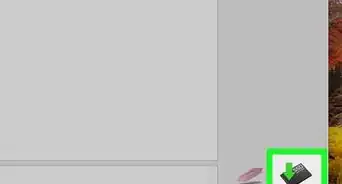









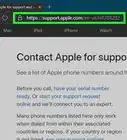






























.webp)

